python画图代码大全-Python实现画图软件功能方法详解
概述
虽然Python的强项在人工智能,数据处理方面,但是对于日常简单的应用,Python也提供了非常友好的支持(如:Tkinter),本文主要一个简单的画图小软件,简述Python在GUI(图形用户界面)方面的应用,仅供学习分享使用,如有不足之处,还请指正。
设计思路
页面布局:主要分为上下两部分 a. 绘图区域,本例以Canvas实现 b. 下部:功能区,由按钮实现
事件监听:通过给功能按钮绑定事件,来实现不同的功能,如:绘线,绘矩形等功能。
绘图区域:监听鼠标左键的按下(开始绘图)和抬起(停止绘图),再根据不同的按钮实现绘制不同的图形。
涉及知识点
开发工具:Python3.7 , PyCharm2019
Tkinter 是 Python 的标准 GUI 库。Python 使用 Tkinter 可以快速的创建 GUI 应用程序。
Canvas控件提供了一个自定义的绘图区域,可以通过不同的函数来绘制不同的图形。
绘制直线 create_line(self.x, self.y, event.x, event.y, fill=self.fgcolor)
绘制带箭头的直线 create_line(self.x, self.y, event.x, event.y, arrow=LAST, fill=self.fgcolor)
绘制矩形 create_rectangle(self.x, self.y, event.x, event.y, outline=self.fgcolor)
绘制曲线,是通过绘制不同的点来实现的
清除图形 drawpad.delete('all')
Button 按钮控件,通过绑定(bind)不同的监听事件来实现不同的功能。
name属性设置按钮的名称,
text属性设置按钮的显示文本。
bind 绑定事件
示例效果图
本例主要实现绘制直线,带箭头的直线,曲线,矩形,清除等功能,如下所示:
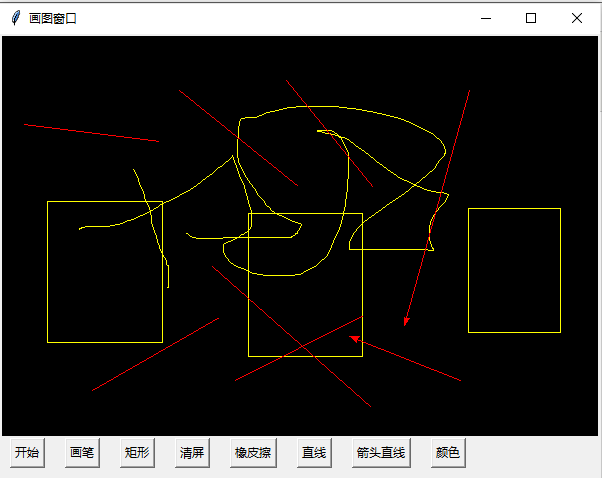
核心代码
在本例中,主要功能如下:
创建画板
1
2
3
"""创建画图区域"""
self.drawpad= Canvas(self, width=win_width, height=win_height, bg=bgcolor)
self.drawpad.pack()
创建按钮
1
2
3
4
5
6
7
8
9
10
11
12
13
14
15
16
17
# 创建按钮
self.btn_start= Button(self, name='start', text='开始')
self.btn_start.pack(side='left', padx=10)
self.btn_pen= Button(self, name='pen', text='画笔')
self.btn_pen.pack(side='left', padx=10)
self.btn_rect= Button(self, name='rect', text='矩形')
self.btn_rect.pack(side='left', padx=10)
self.btn_clear= Button(self, name='clear', text='清屏')
self.btn_clear.pack(side='left', padx=10)
self.btn_erasor= Button(self, name='erasor', text='橡皮擦')
self.btn_erasor.pack(side='left', padx=10)
self.btn_line= Button(self, name='line', text='直线')
self.btn_line.pack(side='left', padx=10)
self.btn_line_arrow= Button(self, name='line_arrow', text='箭头直线')
self.btn_line_arrow.pack(side='left', padx=10)
self.btn_color= Button(self, name='color', text='颜色')
self.btn_color.pack(side='left', padx=10)
绑定事件
1
2
3
4
5
6
7
8
# 绑定事件
self.btn_line.bind('',self.eventManager)# 点击按钮事件
self.btn_line_arrow.bind('',self.eventManager)# 点击按钮事件
self.btn_rect.bind('',self.eventManager)# 点击按钮事件
self.btn_pen.bind('',self.eventManager)# 点击按钮事件
self.btn_erasor.bind('',self.eventManager)# 点击按钮事件
self.btn_clear.bind('',self.eventManager)# 点击按钮事件
self.btn_color.bind('',self.eventManager)# 点击按钮事件
功能实现
1
2
3
4
5
6
7
8
9
10
11
12
13
14
15
16
17
18
19
20
21
22
23
24
25
26
27
28
29
30
31
32
33
34
35
36
37
38
39
40
41
42
43
44
45
46
47
48
49
50
51
52
53
54
55
56
57
58
def eventManager(self, event):
name= event.widget.winfo_name()
print(name)
self.start_flag= True
if name== 'line':
# 左键拖动
self.drawpad.bind('',self.myline)
elif name== 'line_arrow':
self.drawpad.bind('',self.myline_arrow)
elif name== 'rect':
self.drawpad.bind('',self.myrect)
elif name== 'pen':
self.drawpad.bind('',self.mypen)
elif name== 'erasor':
self.drawpad.bind('',self.myerasor)
elif name== 'clear':
self.drawpad.delete('all')
elif name== 'color':
c= askcolor(color=self.fgcolor, title='请选择颜色')
print(c)# c的值 ((128.5, 255.99609375, 0.0), '#80ff00')
self.fgcolor= c[1]
def startDraw(self, event):
self.drawpad.delete(self.lastdraw)
if self.start_flag:
self.start_flag= False
self.x= event.x
self.y= event.y
def stopDraw(self, event):
self.start_flag= True
self.lastdraw= 0
def myline(self, event):
self.startDraw(event)
self.lastdraw= self.drawpad.create_line(self.x,self.y, event.x, event.y, fill=self.fgcolor)
def myline_arrow(self, event):
self.startDraw(event)
self.lastdraw= self.drawpad.create_line(self.x,self.y, event.x, event.y, arrow=LAST, fill=self.fgcolor)
def myrect(self, event):
self.startDraw(event)
self.lastdraw= self.drawpad.create_rectangle(self.x,self.y, event.x, event.y, outline=self.fgcolor)
def mypen(self, event):
self.startDraw(event)
print('self.x=',self.x,',self.y=',self.y)
self.drawpad.create_line(self.x,self.y, event.x, event.y, fill=self.fgcolor)
self.x= event.x
self.y= event.y
def myerasor(self, event):
self.startDraw(event)
print('self.x=',self.x,',self.y=',self.y)
self.drawpad.create_rectangle(event.x- 3, event.y- 3, event.x+ 3, event.y+ 3, fill=bgcolor)
self.x= event.x
self.y= event.y
快捷键的实现
1
2
3
4
5
self.master.bind('',self.hotKey)# 绑定快捷键
self.master.bind('',self.hotKey)# 绑定快捷键
self.master.bind('',self.hotKey)# 绑定快捷键
self.master.bind('',self.hotKey)# 绑定快捷键
self.drawpad.bind('',self.stopDraw)# 左键释放按钮
快捷键功能实现
1
2
3
4
5
6
7
8
9
10
def hotKey(self, event):
c= event.char
if c== 'r':
self.fgcolor= 'red'
elif c== 'g':
self.fgcolor= 'green'
elif c== 'b':
self.fgcolor= 'blue'
elif c== 'y':
self.fgcolor= 'yellow'
有需要的朋友,可点击链接下载整体代码,如下所示:
备注
不积跬步,无以至千里;不积小流,无以成江海;锲而舍之,朽木不折,锲而不舍,金石可镂。
到此这篇关于 Python实现画图软件功能方法详解的文章就介绍到这了,更多相关 Python实现画图软件功能内容请搜索服务器之家以前的文章或继续浏览下面的相关文章希望大家以后多多支持服务器之家!
原文链接:https://www.cnblogs.com/hsiang/p/13381284.html
python画图代码大全-Python实现画图软件功能方法详解相关推荐
- python画简单的图形的代码-Python实现画图软件功能方法详解
概述 虽然Python的强项在人工智能,数据处理方面,但是对于日常简单的应用,Python也提供了非常友好的支持(如:Tkinter),本文主要一个简单的画图小软件,简述Python在GUI(图形用户 ...
- python画图软件是哪个_Python实现画图软件功能方法详解
Python实现画图软件功能方法详解,按钮,事件,绑定,快捷键,直线 Python实现画图软件功能方法详解 易采站长站,站长之家为您整理了Python实现画图软件功能方法详解的相关内容. 概述 虽然P ...
- pythonprint字节按照16进制输出_对python以16进制打印字节数组的方法详解
对python以16进制打印字节数组的方法详解 一.问题描述 如果直接用print打印bytes的话,有时候会直接显示ascii对应的字符,看起来很蛋疼. 二.运行效果 上面一行是直接用print打印 ...
- python统计csv行数_对Python 多线程统计所有csv文件的行数方法详解
如下所示: #统计某文件夹下的所有csv文件的行数(多线程) import threading import csv import os class MyThreadLine(threading.Th ...
- python 读取图片转换为一维向量_对Python中一维向量和一维向量转置相乘的方法详解...
对Python中一维向量和一维向量转置相乘的方法详解 在Python中有时会碰到需要一个一维列向量(n*1)与另一个一维列向量(n*1)的转置(1*n)相乘,得到一个n*n的矩阵的情况.但是在pyth ...
- hypersnap截图软件使用方法详解
hypersnap截图软件使用方法详解: 启动后屏幕出现HyperSnap窗口. HyperSnap的窗口界面包括File(文件).Edit(编辑).View(查看).Capture(抓取).Imag ...
- python基础代码大全-python基础代码大全
[实例简介] python代码大全,适用于基础python学习者,里面的代码基本上是基础学习者必经过程. Python学习入门很快,但学习之路任重道远 [实例截图] [核心代码] python代码大全 ...
- python支持向量机回归_Python中支持向量机SVM的使用方法详解
除了在Matlab中使用PRTools工具箱中的svm算法,Python中一样可以使用支持向量机做分类.因为Python中的sklearn库也集成了SVM算法,本文的运行环境是Pycharm. 一.导 ...
- python实现文本编辑器_Python实现文本编辑器功能实例详解
这篇文章主要介绍了Python实现的文本编辑器功能,结合实例形式详细分析了基于wxpython实现文本编辑器所需的功能及相关实现技巧,需要的朋友可以参考下 本文实例讲述了Python实现的文本编辑器功 ...
最新文章
- 过去半年,二手楼市里的真实与残酷
- Android-上传图片(二)_HttpClient
- python自动化开发是什么_Python自动化开发学习6
- 解决Transformer固有缺陷:复旦大学等提出线性复杂度SOFT
- 大剑无锋之素数【面试推荐】
- u盘在磁盘管理可以显示 但是电脑中找不到_关于U盘你不知道的一些知识
- 如何获取登录token值_Token认证,如何快速方便获取用户信息
- Maven 依赖冲突踩坑后,将依赖调解、类加载彻底整明白了
- 修改Linux系统默认编辑器
- Android 组件系列-----Activity保存状态
- 使用OpenSSL转换X509 PEM与PFX证书
- 用swing开发 震撼的CSDN用户关系图(转)和基于JMF的java rpg入门游戏
- java+switch语句+枚举,Java枚举类型在switch语句中的正确用法
- educoder-Hadoop开发环境搭建各关卡通关答案
- 园林景观cad_1000个CAD平面设计素材模板图,绘图任意用,全部打包带走
- PLSQL 教程 简单上手教程
- 机器学习之支持向量回归(SVR)
- QToolButton图标大小设置
- 办公协同:xmind8案例实战班-Array老师-专题视频课程
- python qq模块_用python写一个QQ机器人
